Αργά ή γρήγορα, αλλά στη ζωή ενός χρήστη υπολογιστή, προκύπτει μια κατάσταση όταν ο χρόνος που ξοδεύει το λειτουργικό σύστημα για φόρτωση διαρκεί πολύ χρόνο και είναι αφόρητος. Οι λόγοι για ένα τέτοιο περιστατικό μπορεί να είναι πολύ διαφορετικοί, ξεκινώντας από σφάλματα στον υπολογιστή και τελειώνοντας με εσφαλμένη επεξεργασία αρχείων εκκίνησης. Παρά την τρέχουσα κατάσταση, θα βρει πάντα μια λύση.
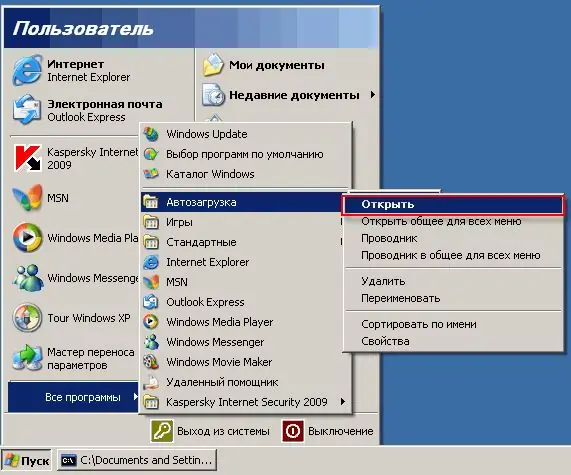
Είναι απαραίτητο
Ρύθμιση συστήματος, λογισμικό Revo Uninstaller
Οδηγίες
Βήμα 1
Κάθε μέρα, κοιτάζοντας τα καλύτερα blogs λογισμικού, κατεβάζετε ένα άλλο και περιττό πρόγραμμα. Φαίνεται ότι έχουν ήδη εγκατασταθεί πολλά προγράμματα, αλλά κάθε νέο είναι αρκετές φορές καλύτερο από το προηγούμενο. Επομένως, μια "απόρριψη" αυτών των προγραμμάτων αρχίζει να συσσωρεύεται κατά την εκκίνηση, με αποτέλεσμα να έχετε μια αρκετά αργή φόρτωση του λειτουργικού συστήματος στον υπολογιστή σας. Για να αυξήσετε σημαντικά την ταχύτητα φόρτωσης του λειτουργικού συστήματος, πρέπει να απαλλαγείτε από τα περισσότερα από τα προγράμματα που κρέμονται κατά την εκκίνηση. Αφού καταστρέψετε ακόμη και το ήμισυ αυτού του "dump", θα δείτε μια σημαντική αύξηση της ταχύτητας λήψης.
Βήμα 2
Ο ευκολότερος τρόπος για να καθαρίσετε την εκκίνηση είναι να χρησιμοποιήσετε τη δυνατότητα System Configuration Το παράθυρο αυτής της λειτουργίας μπορεί να ξεκινήσει με τους ακόλουθους τρόπους:
- Μενού "Έναρξη" - "Εκτέλεση" - "msconfig" - "OK";
- συνδυασμός κλειδιών "Win + R" - "msconfig" - "OK".
- δημιουργήστε μια συντόμευση στην επιφάνεια εργασίας, η διεύθυνση στο αντικείμενο που ξεκίνησε θα είναι η τιμή "C: / WINDOWS / pchealth / helpctr / binaries / msconfig.exe".
Μεταβείτε στην καρτέλα "Εκκίνηση" - αποεπιλέξτε το πλαίσιο δίπλα στα στοιχεία εκκίνησης που δεν χρειάζεστε. Κάντε κλικ στο "Κλείσιμο", στο παράθυρο διαλόγου επιλέξτε την προτιμώμενη επιλογή "Επανεκκίνηση" ή "Έξοδος χωρίς επανεκκίνηση".
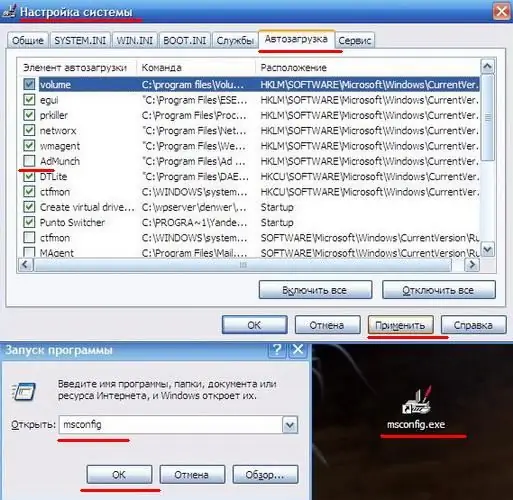
Βήμα 3
Μπορείτε επίσης να παρακολουθείτε την κατάσταση εκκίνησης του λειτουργικού συστήματος χρησιμοποιώντας εξειδικευμένα προγράμματα. Ένα παράδειγμα ενός τέτοιου προγράμματος είναι το Revo Uninstaller. Εντελώς δωρεάν πρόγραμμα με υψηλό βαθμό αξιοπιστίας. Η επεξεργασία της λίστας εκκίνησης σε αυτό το πρόγραμμα πραγματοποιείται με την ακόλουθη σειρά. Ανοίξτε την καρτέλα "Startup Manager", καταργήστε την επιλογή του πλαισίου δίπλα σε αυτά τα στοιχεία που δεν θέλετε να βλέπετε κατά την εκκίνηση και κάντε κλικ στο κουμπί "Εκτέλεση" στον επάνω πίνακα.






